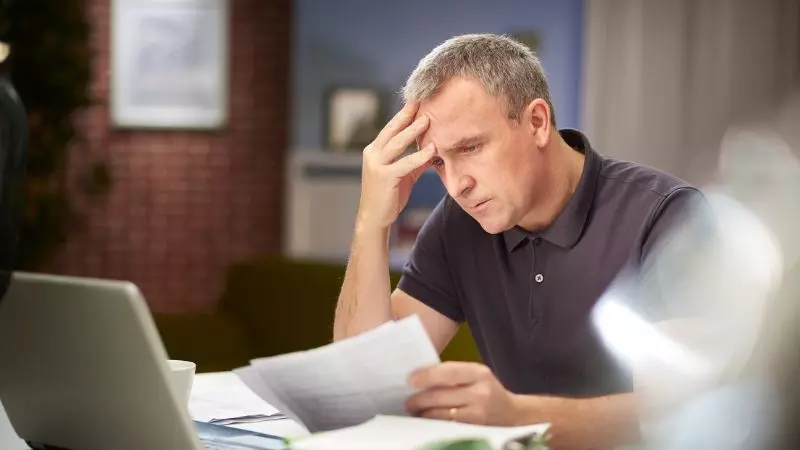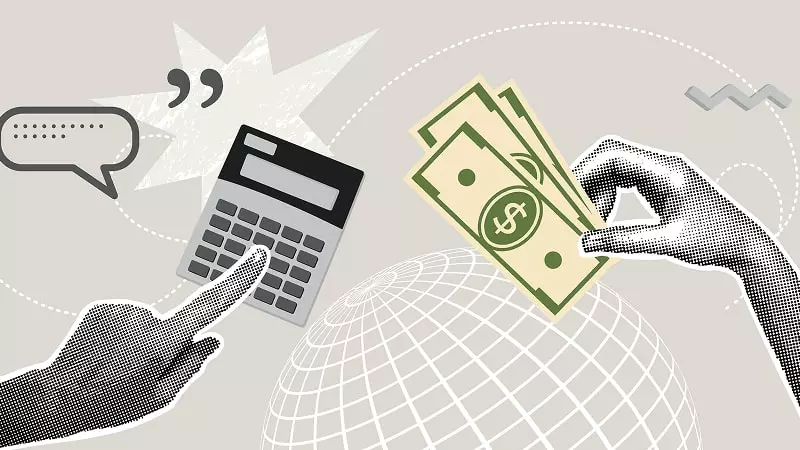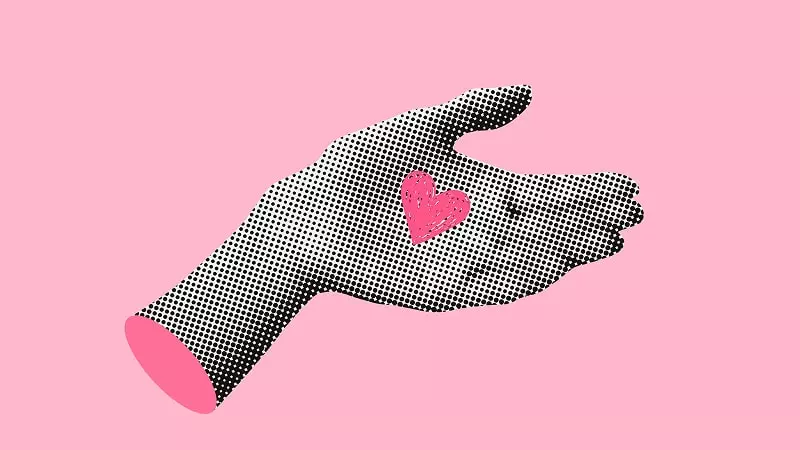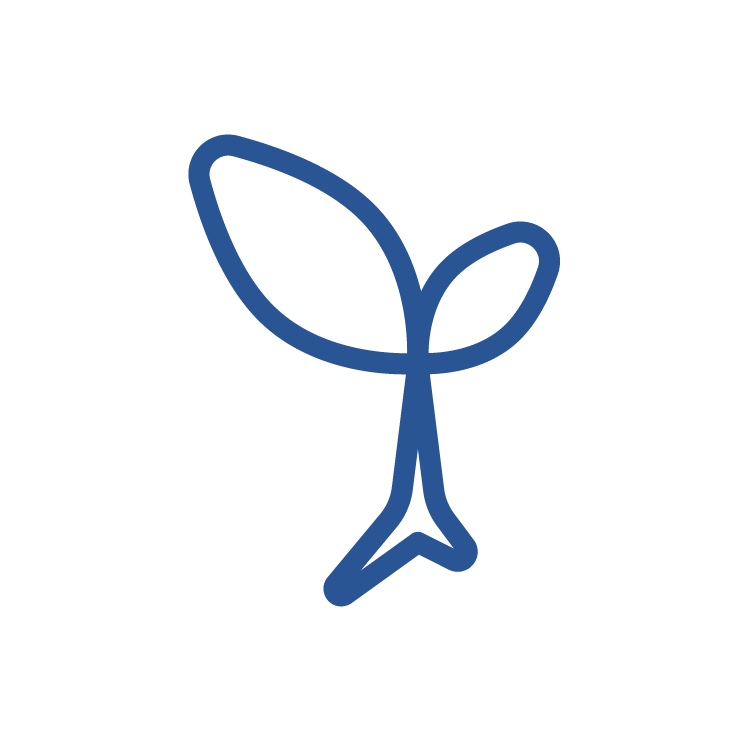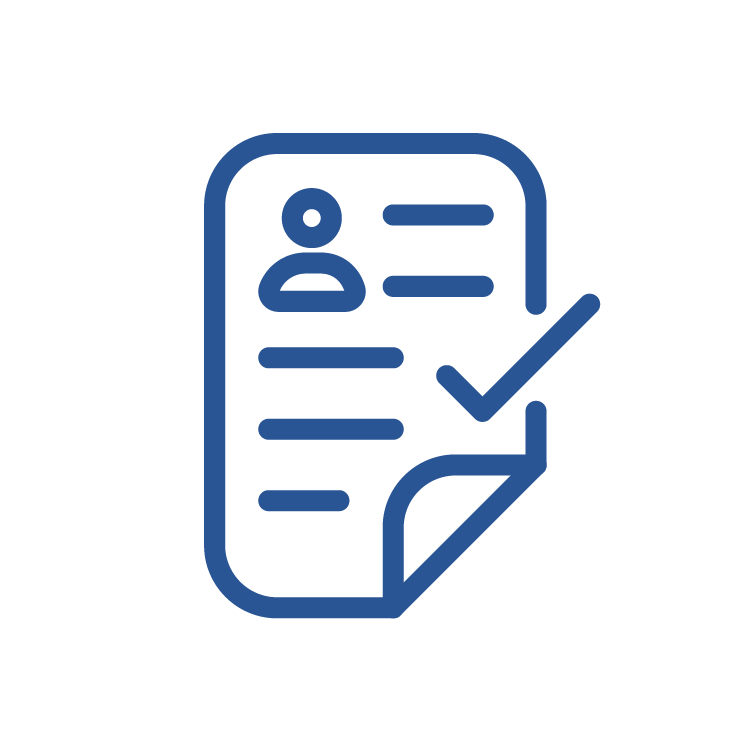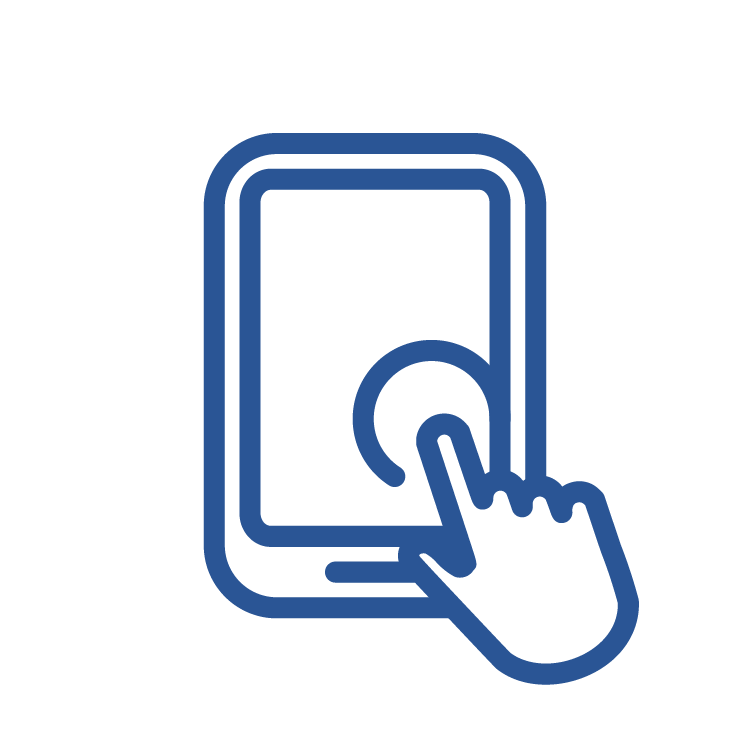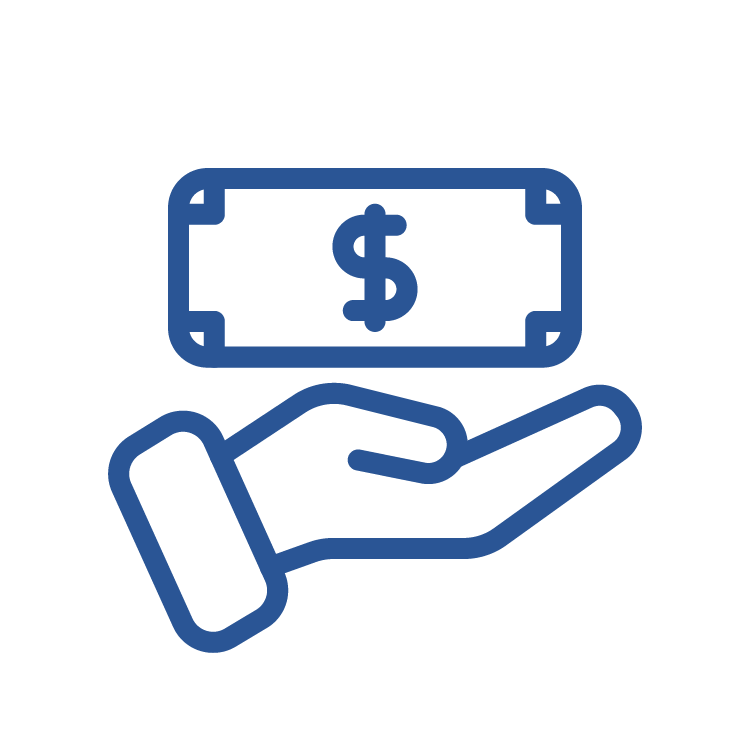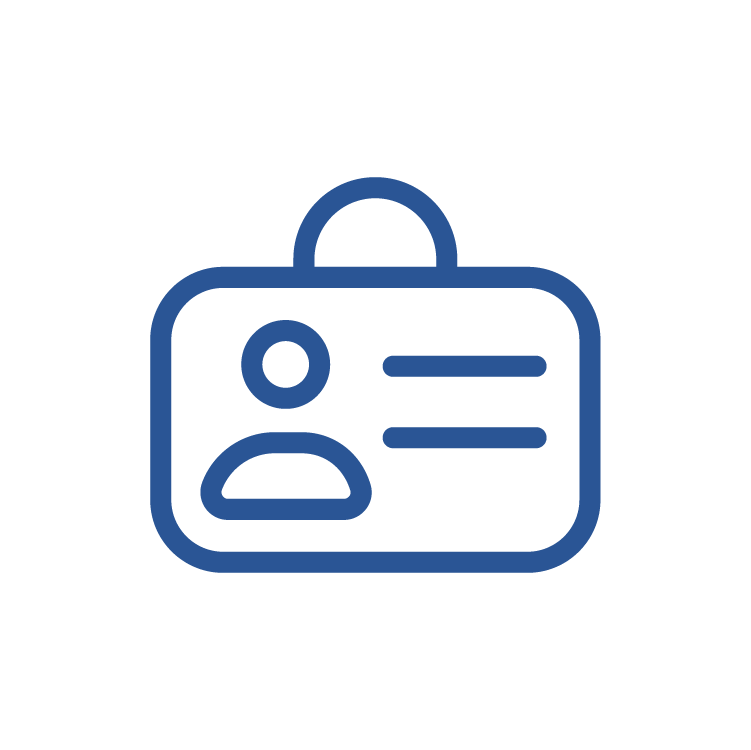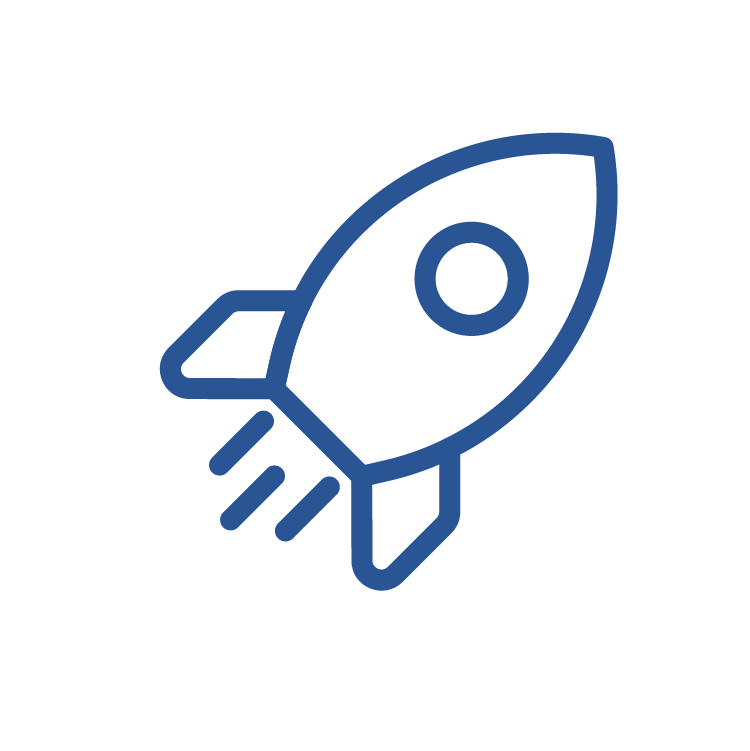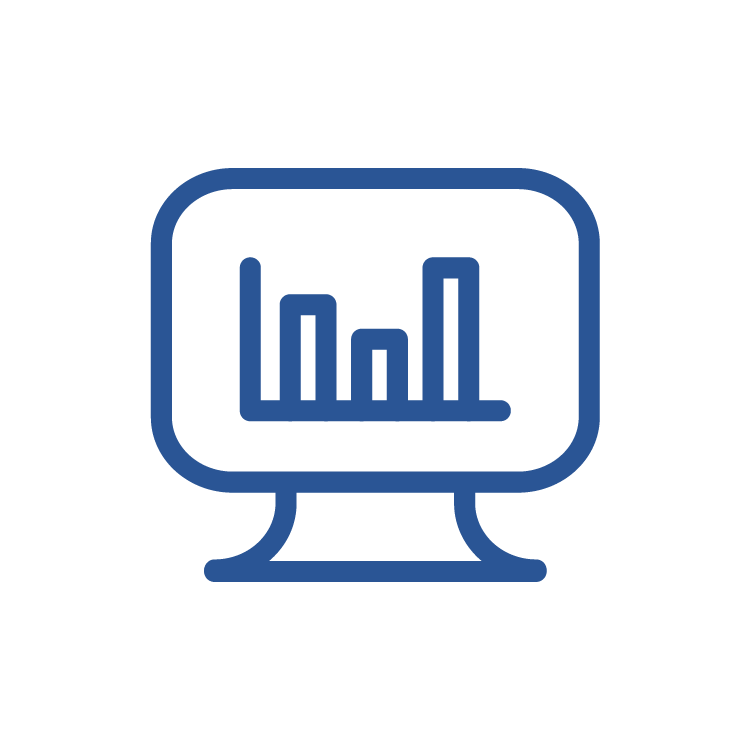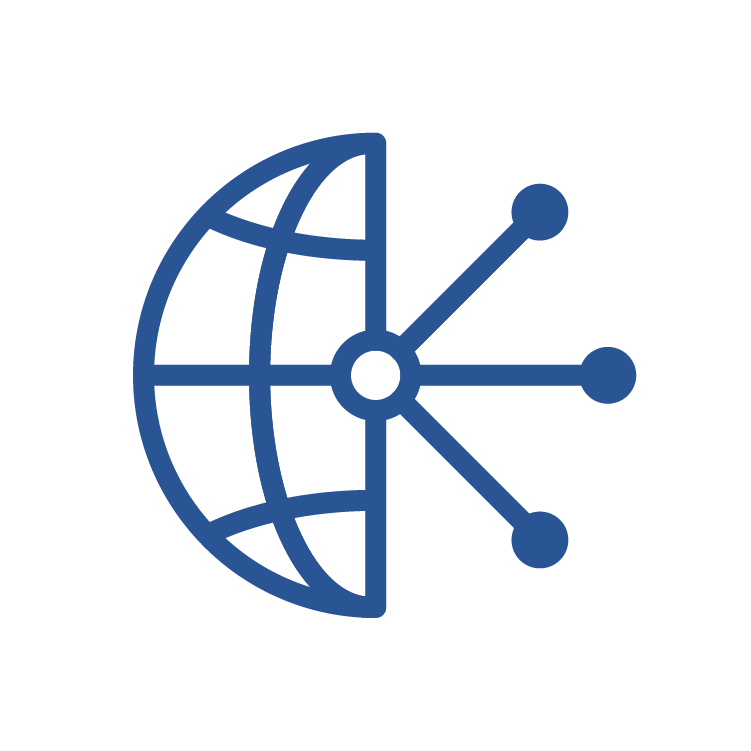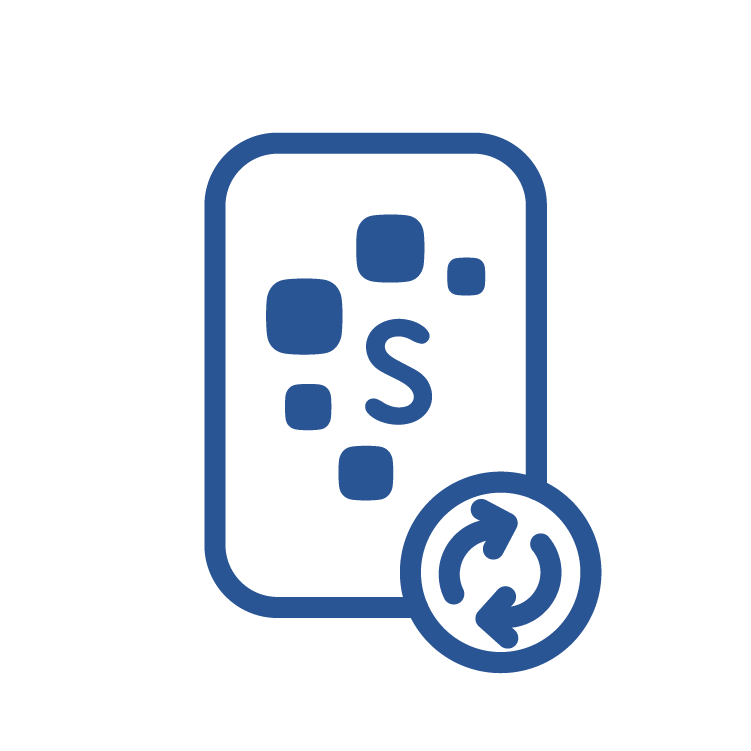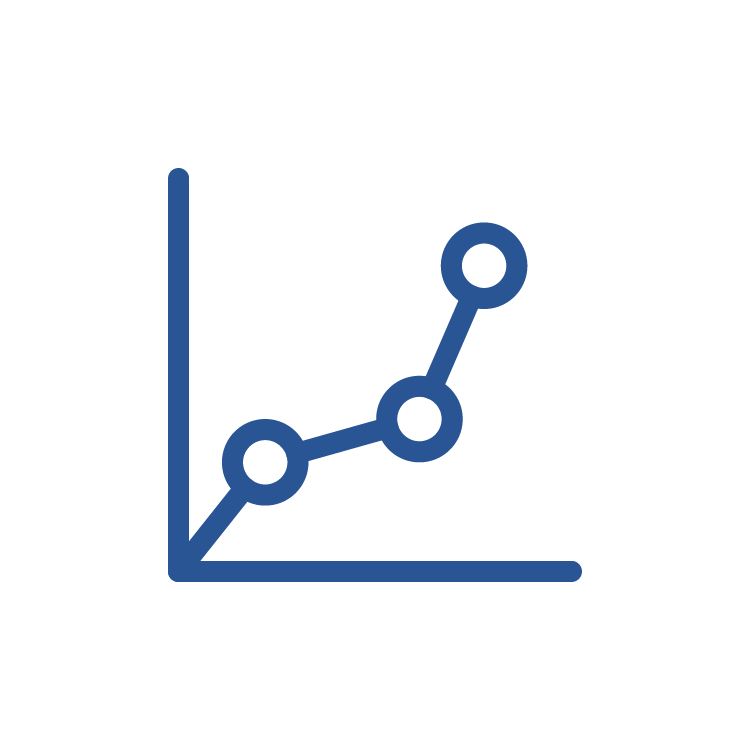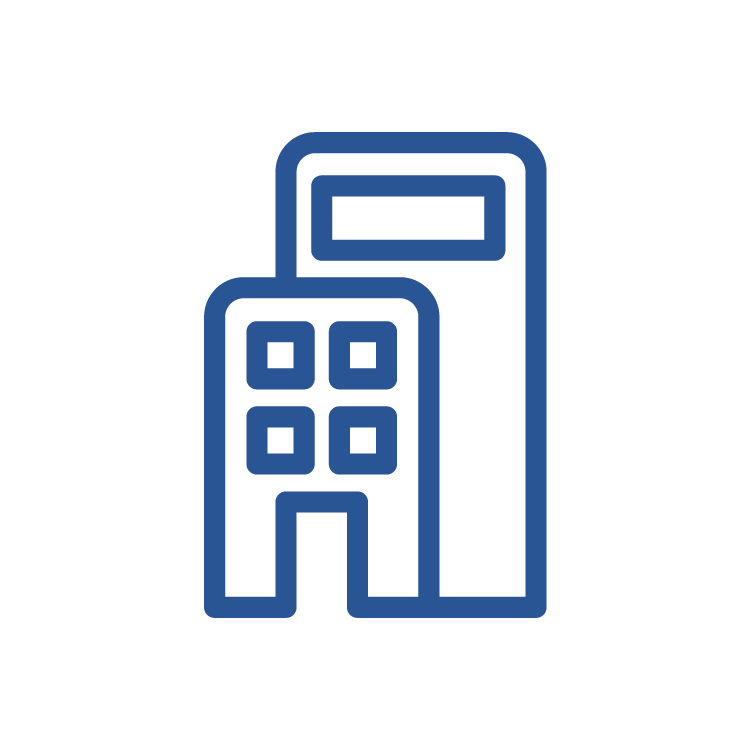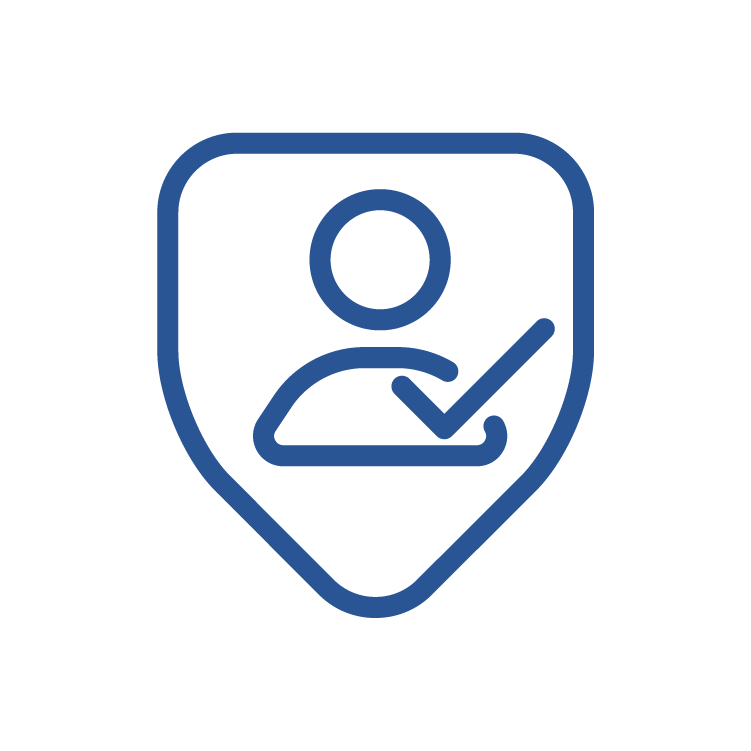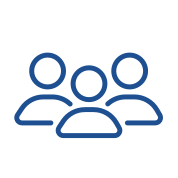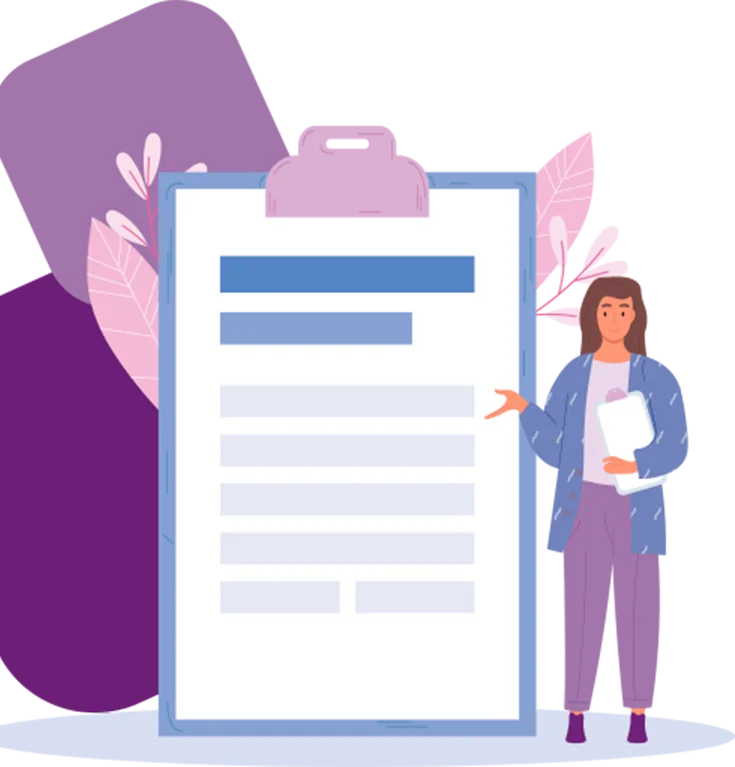Assinar documento pelo celular pode ser mais prático, e o processo é gratuito, não sendo preciso desembolsar nenhum valor. Tudo acontece de forma rápida e fácil com a solução literalmente na palma de sua mão.
Todos sabem como os smartphones se destacam no cenário atual por suas funcionalidades, principalmente no que tange à conclusão de negócios, que se tornam mais ágeis e eficientes. Quando usamos os celulares no momento de formalizar acordos, termos, contratos e documentos, é possível tirar proveito de diferentes vantagens.
Como assinar documento pelo celular?
É possível assinar documentos tanto por celulares Android quanto pelo iOS. Veja abaixo o passo a passo para a assinatura digital:
- baixe o Adobe Acrobat, que é gratuito nas lojas do Android e do iOS;
- depois que o app estiver instalado, é necessário fazer o login com alguma conta (Google, Adobe, Facebook, Apple);
- na página inicial, há muitos documentos em PDF usados recentemente no aparelho (vá à aba “Arquivos” para listá-los ou em “Pesquisar” para uma busca por nome);
- depois de selecionar o documento que será assinado, aperte o botão azul no canto direito inferior e ative a opção “Preencher e assinar” (muitas opções de preenchimento aparecerão, sendo a de assinatura a última das opções);
- opte pelas iniciais ou por uma rubrica, depois basta desenhar na tela de assinatura (para uma assinatura mais legível, é possível usar a caneta touch);
- depois de terminar a assinatura, toque no ponto do documento em que pretende colocar sua assinatura (ela ficará salva na conta, dispensando a necessidade de a desenhar sempre que for assinar).
Como assinar pelo SignApp?
Também existe a possibilidade de assinar pelo SignApp. Nesse caso, é necessário dispor de um Certificado Digital mobileID ou A1 no PC. Depois, exporte o certificado do smartphone para o app ou copie o Certificado A1 no computador conforme as orientações que se aplicam ao sistema operacional que você usa. Depois, siga os passos abaixo:
- após instalar o app SignApp e exportar a certificação, selecione a opção de login por Certificado Digital (se não tiver uma conta, clique em “Cadastre-se”);
- na primeira página, clique em “Aguardando minhas ações”, em que estão os documentos que devem ser assinados;
- clique no documento que será assinado, verifique em “Informações do Documento”, depois em “Visualizar” e confira se é o documento certo;
- selecione “Assinar” e depois “Desejo assinar utilizando um Certificado Digital”;
- clique em “Prosseguir”, selecione o certificado;
- clique em “Assinar”, coloque a senha do Certificado Digital;
- clique em “Finalizar”.
Como assinar pelo DocuSign?
O DocuSign é uma solução simples para pessoas que desejam assinar eletronicamente, inclusive pelo celular, pois pode ser acessado de qualquer lugar e aparelho. O processo é simples:
- abra e leia a mensagem recebida por e-mail da DocuSign e clique em “Ler documento”;
- concorde em dar sua assinatura eletrônica (para apresentar e assinar documentos, é preciso concordar em conduzir negócios de forma digital);
- inicie o processo de abertura;
- ao concluir todas as marcações de assinatura, confirme a assinatura e clique em “Concluir”.
Como assinar pelo Adobe Fill & Sign?
O Adobe Fill & Sign é um app disponível para Android e iOS. O processo é simples: é possível fotografar o formulário impresso, preenchê-lo, colocar sua assinatura e fazer o envio por tablet ou smartphone.
É possível ainda fazer login na Adobe Document Cloud para fazer a sincronia entre formulários, assinaturas, rubricas e sugestões de preenchimento automático em todos os aparelhos.
Como assinar pelo Microsoft Word?
Outra possibilidade é assinar documento pelo celular usando o Word. O Oficce Mobile está disponível na Play Store e na App Store. O aplicativo destina seção especial para assinatura de documentos eletrônicos já finalizados que se encontram guardados na conta da Microsoft ou na memória do celular.
Essa ferramenta permite assinar usando o smartphone em qualquer parte da página. Também é possível escolher a cor do traço que será usado. No final, o arquivo é salvo e pode ser enviado para os destinatários.
Quais são as dúvidas mais comuns sobre assinatura de documentos pelo celular?
Para encerrar nosso artigo, vamos analisar as dúvidas mais frequentes sobre assinatura digital pelos smartphones ou outro dispositivo móvel. Confira a seguir!
O selo que existe no arquivo PDF é assinatura?
Não. A assinatura digital vincula uma criptografia específica a um documento completo, sendo necessário um Certificado Digital ICP-Brasil.
Nos arquivos em formato PDF, a assinatura está embutida no arquivo, valendo para todo o arquivo. O selo serve para identificar que o arquivo está assinado, é somente uma imagem que, por si só, não oferece garantia legal alguma.
Assinatura digital e assinatura digitalizada são a mesma coisa?
Não. A digitalizada é a reprodução da assinatura manual como uma imagem, sendo muito usada em determinados documentos, como a CNH (Carteira Nacional de Habilitação), mas não garante a autenticidade do documento.
É possível assinar um documento sem certificação digital?
Não. De acordo com o ICP-Brasil, é preciso que exista um Certificado Digital com emissão de uma autoridade certificadora autorizada pela ICP-Brasil. O certificado também tem um prazo de validade que deve ser respeitado.
Há um código de verificação para assinaturas digitais?
Não. A assinatura digital conforme os parâmetros da ICP-Brasil não exige nenhum código extra para avaliação. Porém, alguns sistemas WEB possibilitam a assinatura on-line do documento, criando um código que serve para o sistema identificar documentos armazenados em seu banco.
Mostramos diferentes formas de assinar documentos pelo celular. É importante conhecê-las para aproveitar as variadas possibilidades de realizar esse procedimento com praticidade, segurança e de qualquer local.